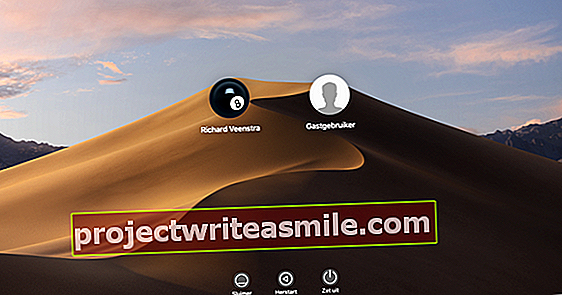Windows 10 je velkým znečišťovatelem. Čím méně toho uděláte a čím déle budete čekat, tím to bude horší. Chcete-li vyčistit počítač se systémem Windows 10, můžete tak učinit několika způsoby. Diskutujeme zde o softwaru WinSysClean, jedné z možností, která s tím pomáhá.
CCleaner je již mnoho let velmi oceňovaným čisticím programem. Od komercializace po akvizici společností Avast tento program bohužel ztratil velkou popularitu. Čas na něco nového. Proto vás upozorňujeme na WinSysClean.
To mimo jiné slibuje WinSysClean:
• Zrušení všech dočasných systémových souborů.
• Oprava registru Windows 10.
• Optimalizace počítače.
• Kontrola výkonu operačního systému.
• Ochrana vašeho soukromí na internetu.
pro domácí použití můžete použít bezplatnou verzi WinSysClean, která se po instalaci otevře s pěkným rozhraním, které vám okamžitě řekne o celkovém stavu hardwaru a softwaru. Projdeme s vámi nejdůležitější funkce.
Možnosti systému Windows a čištění aplikací
Jít do Čistič a Možnosti systému Windows zjistit, která haraburda Windows 10 může být WinSysClean bez problémů zahozena. Stačí vybrat všechny zobrazené možnosti a kliknout na tlačítko Skenovat klikněte. WinSysClean poté zkontroluje, co lze vyčistit, a budete o tom podrobně informováni.
Jedno kliknutí na tlačítko Opravte problémy způsobí vyhodení nalezeného haraburdí a zároveň vymaže některé chyby registru. Jak je u čisticích nástrojů zvykem, špičkou je vždy provést čištění jednou nebo dvakrát!

Nahoře jsme vyčistili „vnitřek“ systému Windows 10. Existuje také „vnějšek“ a dostanete se k němu skrz Čistič a Čištění aplikací. Poté se zobrazí obrovský seznam se všemi druhy aplikací a dalších částí, které lze také vyčistit. Většinu zobrazovaných položek nepochybně poznáte, ale existují i položky, o kterých jste možná neslyšeli.
Co tedy vybrat? V případě pochybností klikněte na tlačítko Bezpečný výběr, takže WinSysClean vám vezme z rukou tvrdé volby. Opět klikněte na tlačítko Skenovat na kontrolu, po které můžete nechat nalezený odpad znovu vyčistit.
Internetové prohlížeče, registr
Pokud jde o vaše soukromí a veškerou haraburdu, kterou získáte přes internet, existuje Čištění a Internetové prohlížeče. Poté máte možnost nechat vyčistit nejpoužívanější webové prohlížeče: Internet Explorer, Edge, Mozilla Firefox, Opera, Safari a Google Chrome. Kromě souborů cookie (které mohou být užitečné, pokud často navštěvujete stejné webové stránky) můžete vyhodit všechny nevyžádané webové prohlížeče.
A pokud je opravdu nutné provést čištění řádně, musí být samozřejmě použity i tyto cookies. Po výběru je opět tlačítko Skenovat kdo vám nejprve řekne, jaká bude předpověď vesmírného zisku.

A pak jsme samozřejmě zvědaví, co WinSysClean udělá s registrem Windows 10. Přejít na Čistič a Registr zjistit. Řada „těžkých“ možností čištění je bohužel aktivní pouze v profesionální verzi programu (čtení: za poplatek). Zvažte použití softwaru, jako je Wise Registry Cleaner, k vyzvednutí drobků, které zanechala bezplatná verze WinSysClean, a toto opomenutí řešíte najednou.
Monitor CPU, zástupci na ploše
Naštěstí má WinSysClean na palubě několik dobrých tvůrců a jedním z nich je Monitor CPU části Monitor. Pokud povolíte CPU Monitor, WinSysClean bude sledovat využití procesoru - včetně všech jader - za vás. To samé můžete udělat i pro paměť (Memory Monitor) a pevný disk / SSD (Disk Monitor), abyste zjistili, zda váš hardware vydrží krok s nainstalovaným softwarem.
Tímto způsobem můžete správně odhadnout, jaké je úzké místo ve vašem počítači; což vám brání v zbytečné investici do hardwaru.

Konečně jeden v pěkné kategorii navíc. Přejděte na Ladění a Klávesové zkratky na ploše. Poté budete mít příležitost nechat si na plochu umístit zástupce, které ukazují na všechny druhy užitečných systémových nástrojů. Normálně je mnoho z těchto systémových nástrojů přístupných pouze prostřednictvím průchodu, ale díky WinSysClean je můžete spustit přímo z plochy.
Tím jsme ukázali, že WinSysClean je čisticí nástroj, který můžete mít u sebe. Snadné ovládání, rychlé a také s několika neočekávanými triky.
Ponořte se hlouběji do Windows 10 a přizpůsobte operační systém pomocí naší Tech Academy. Vyzkoušejte online kurz Windows 10 Management nebo si vyberte balíček Windows 10 Management, včetně technologické a praktické knihy.